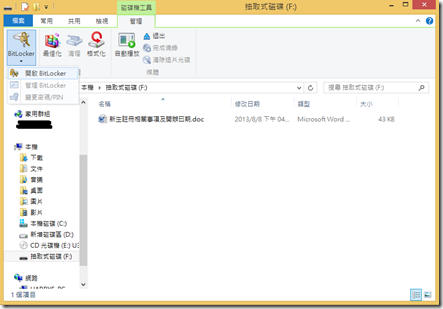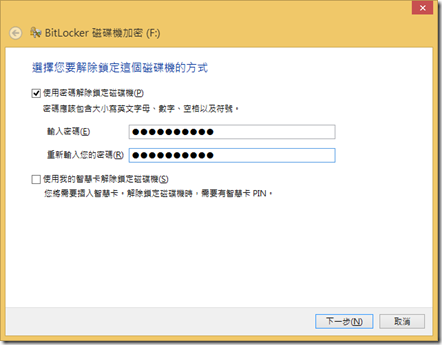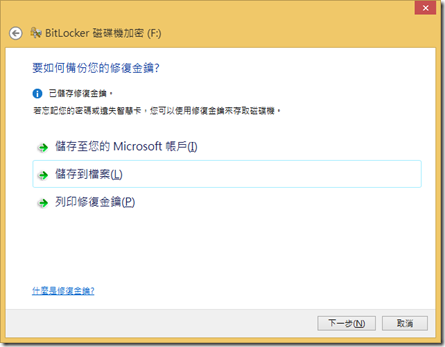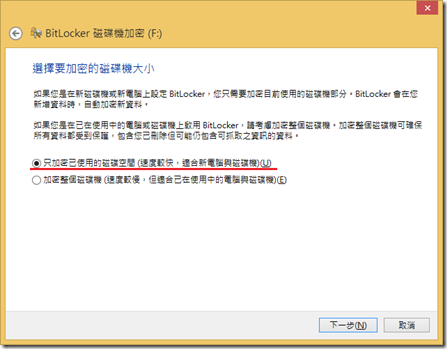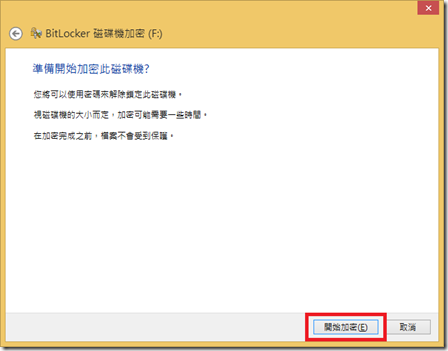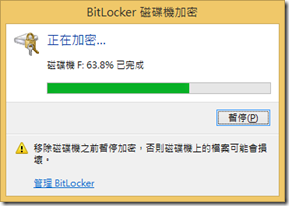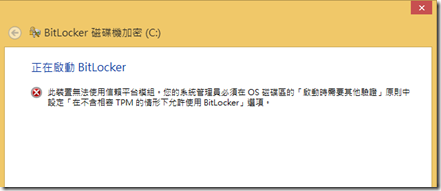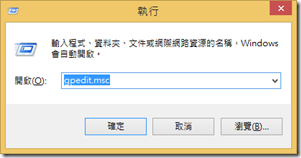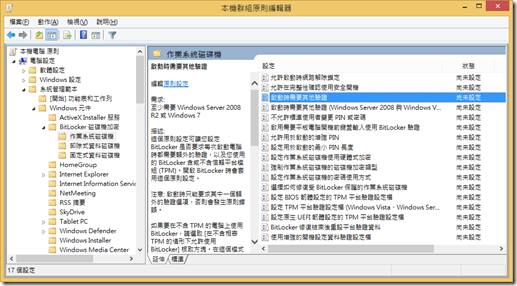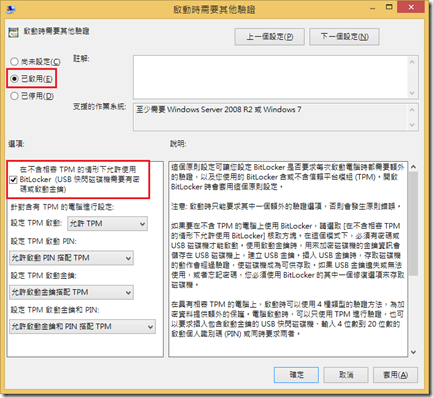本文分享Windows 8中Bitlocker的使用方法,並說明如何在沒有TPM的電腦做C槽的加密
前言
Bitlocker 是一個可以保護硬碟和隨身碟的一個加密機制,有了它就不必擔心隨身碟或電腦的資料外洩,對於企業的資安管理更是一項重要的技術。
其實它並不是windows 8 的新功能,所以發展至今技術已相當成熟,下面就為大家一步步來解說囉
實作
1. 進入隨身碟,選擇管理->開啟Bitlocker
2. 選擇以密碼解除鎖定磁碟機
3. 選擇修復金鑰的儲存方式
修復金鑰就是你的備用密碼,在忘記原設密碼的時候使用
而微軟相當貼心,可為你將修復金鑰儲存在雲端(skydrive)
輸入下列網址就可以查看
http://windows.microsoft.com/recoverykey
4. 這裡是windows 8一個非常重要的新功能
「只加密已使用的磁碟空間」
這可使你加密的時間可以大幅縮減
不需要每次都加密整個隨身碟喔
5. 接著就是點選「開始加密」囉
6. 由於筆者只有一個43K的檔案,加密3秒完成!!!
最後~
當然電腦的硬碟如C槽或D槽也可以進行Bitlocker加密喔
步驟和上述都大同小異
但在加密C槽(作業系統磁碟區)使用者可能會遇到這個問題
這時不用緊張
其實「信賴平台模組」只是一個硬體保護機制
搭配Bitlocker加密效果更好更安全
但有些人的電腦可能不會配置
這時只要在開始功能表的「執行」中鍵入「gpedit.msc」
開啟「本機群組原則編輯器」
接著在左邊:「電腦設定」-> 「系統管理範本」-> 「Windows元件」
-> 「系統管理範本」-> 「Bitlocker磁碟機加密」-> 「作業系統磁碟機」
-> 「啟動時需要其他驗證」-> 點兩下
接著如下圖選擇「已啟用」,勾選「在不含相容TPM…」,按下「確定」鍵
接著就可以開始進行C槽的加密囉!!!
是不是很簡單呢~
祝大家加密愉快喔!!